Apprenez à utiliser les connecteurs pour utiliser Tulip avec SAP.
Vue d'ensemble
De nombreux clients de Tulip utilisent également un ERP de SAP. Ce guide explique comment connecter Tulip à SAP de manière sécurisée et utiliser les valeurs des sections "Header" et "Cookies" de la réponse HTTP pour effectuer des requêtes sécurisées vers d'autres systèmes.
Avant d'utiliser ce guide, vous devriez consulter ce guide séparé sur les connecteurs HTTP dans Tulip.
Comment intégrer Tulip avec SAP
Ce guide couvrira la séquence suivante :
- Faire une requête HTTP GET à un point de terminaison en utilisant le nom d'utilisateur/mot de passe comme authentification.
- Recevoir la réponse et la stocker dans la "Sortie" de la fonction
- Accéder à cette sortie dans l'éditeur de déclencheurs et la stocker dans une variable.
- Utiliser ces variables dans une autre fonction Connector afin de prouver l'identité de l'utilisateur.
Introduction de la requête GET à SAP
Tout d'abord, créez le connecteur HTTP et spécifiez les détails à l'aide de la commande Add Connection (Ajouter une connexion).
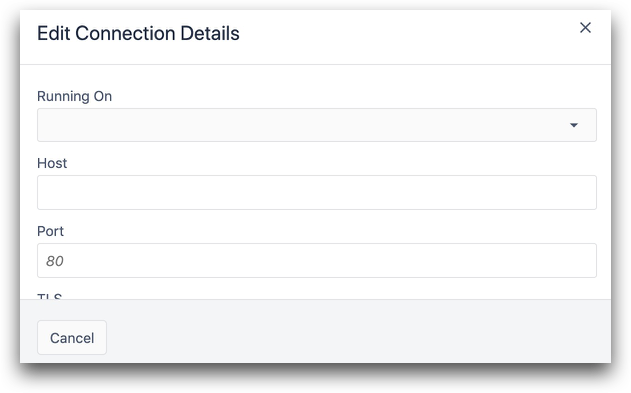
Choisissez ensuite Ajouter une nouvelle fonction.
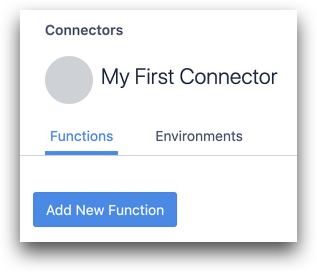
Spécifiez l'itinéraire et le type de requête. De nombreuses instances SAP disposent d'une route "/csrf" qui vous permet de demander un jeton CSRF.
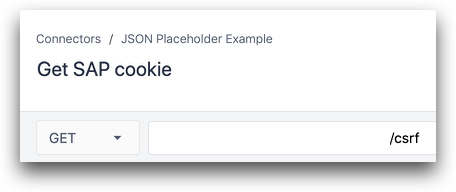
Saisissez ensuite tous les détails de la demande. Utilisez l'onglet Auth si vous devez inclure un nom d'utilisateur et un mot de passe ou un jeton OAuth2.
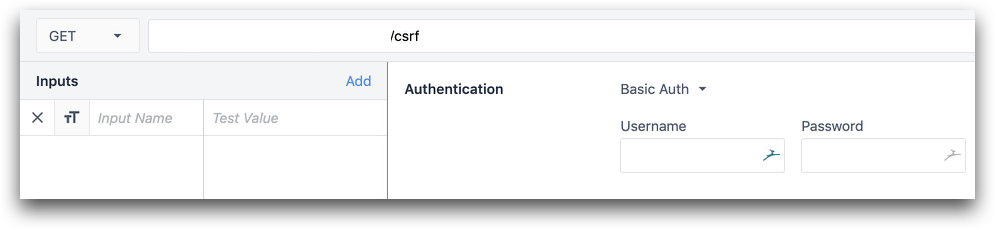
Stockage des en-têtes et des cookies
Spécifiez ensuite quelques sorties pour stocker les en-têtes et les cookies. Voici quelques exemples :
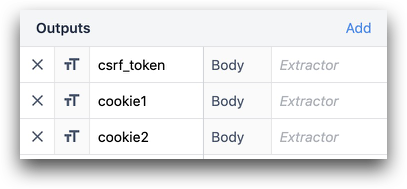
- csrf_token (chaîne)
- cookie1 (chaîne)
- cookie2 (chaîne)
Dans la section Outputs, mappez la valeur du token à la sortie csrf_token. SAP utilise souvent x-csrf-token comme clé pour cette valeur. Vous pouvez le faire manuellement ou en cliquant sur la sortie dans la section Cookies après avoir testé la fonction HTTP.
En outre, spécifiez le nom exact des cookies de la réponse dans la section Outputs.
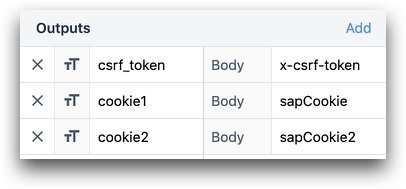
Vous êtes maintenant prêt à créer des déclencheurs pour stocker ces valeurs dans les applications.
Utilisation des cookies et des en-têtes dans la logique de l'application
Voici comment tester cette fonction. Dans l'éditeur d'application, créez un bouton appelé "Get Token and Cookie".
Ajoutez un déclencheur de bouton, puis utilisez l'action "Run Connector Function" avec le connecteur et la fonction de connecteur que vous avez créés à l'étape précédente.
Stockez le résultat dans une variable (dans ce cas, op) qui deviendra automatiquement un Objet.

Ensuite, ajoutez du texte Variable à votre application et affichez les champs et les valeurs dans la variable op.
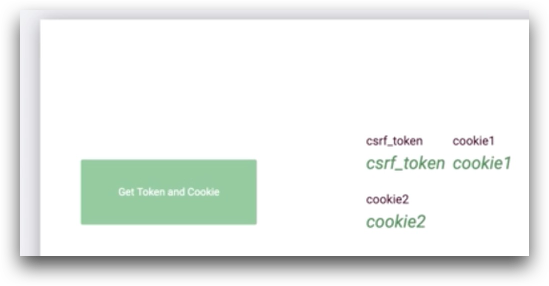
Ensuite, exécutez l'application dans le lecteur Tulip. Après avoir appuyé sur le bouton, vous verrez qu'un objet contenant le jeton et deux cookies a été stocké dans la variable op.
Vous pouvez maintenant utiliser ces valeurs dans n'importe quelle logique d'application ou fonction de connecteur via l'éditeur de déclencheur.
Pour en savoir plus
- Comment appeler une fonction de connecteur à l'aide de déclencheurs
- Une présentation du connecteur HTTP
Vous avez trouvé ce que vous cherchiez ?
Vous pouvez également vous rendre sur community.tulip.co pour poser votre question ou voir si d'autres personnes ont rencontré une question similaire !
